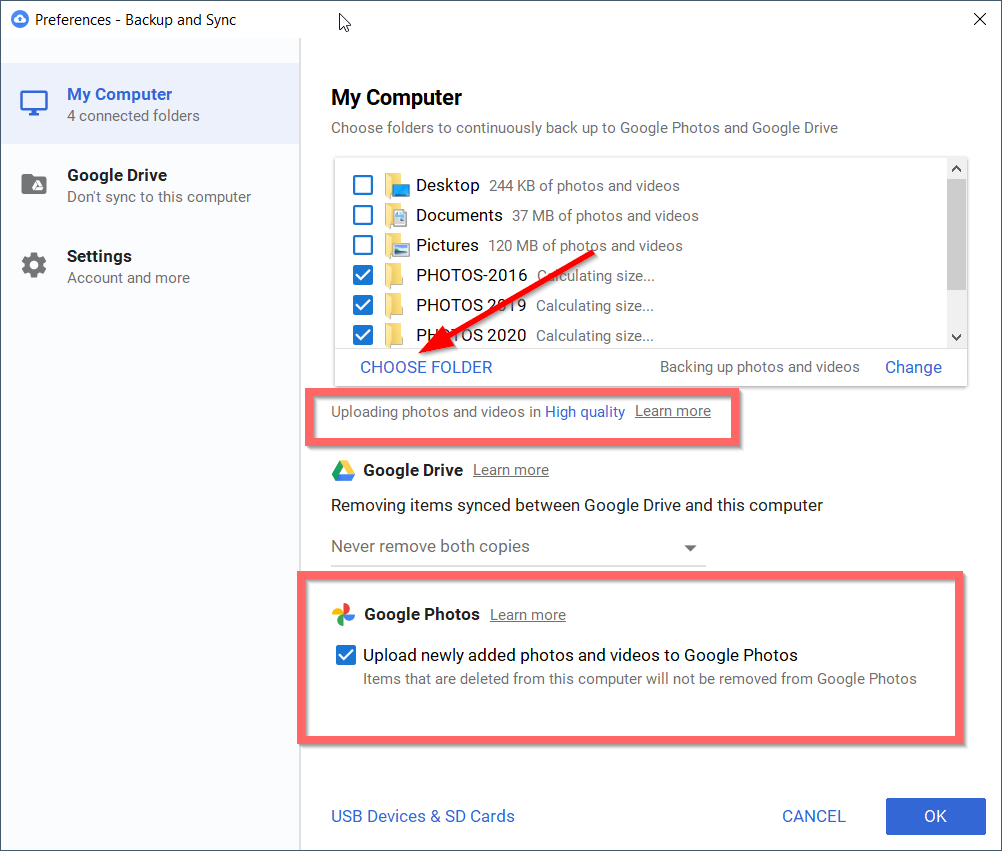de même que6er juinEn approchant, vousDans Google PhotosVers le hautIllimitéPhotos et vidéosstockageDisparaîtra.
Il s'agit de l'espace cloud par défaut fourni.
Selon les estimations, Google a déclaré que le stockage gratuit durerait de 1 à 4 ans.
Après cela, vous devez acheter plus de stockage cloud.
Table des matières
Google Photos-Nouvelles conditions
À partir de 2019, Google Drive et Photos sont des applications distinctes.
Avant que les deux ne soient synchronisés.Désormais, tout ce que vous téléchargez sur Drive n'apparaîtra pas sur la photo.
Après la date limite, Google a annoncé qu'il publierait un nouvel outil capable d'identifier les images floues et sombres.
De cette façon, vous pouvez nettoyer les photos indésirables et réserver de l'espace Google.
Avant la date de fin, Google Storage ne comptabilisera pas les photos téléchargées en mode haute résolution.
Cela signifie que vous avez près d'un mois pour télécharger un nombre illimité de photos et de vidéos personnelles sur votre compte.
Google Photos gratuit et payant
Google Drive peut également stocker des photos.Cependant, cela comptera également pour votre espace de stockage.
Vous pouvez télécharger sur Google Photos en 3 modes.
- haute qualité.2 Qualité d'origine 3. Sauvegarde rapide
Le format de taille d'origine téléchargera le fichier exact et la taille de résolution.
Même maintenant, il comptera cet espace dans votre espace de stockage.
Une autre méthode consiste à utiliser une méthode à haute résolution.
Votre image sera compressée au format 16MP.
Les images basse résolution sont toujours aussi belles sur les appareils mobiles et de bureau.
Les vidéos supérieures à 1080p seront ajustées à cette résolution.
La troisième option n'est disponible que pour les appareils mobiles et certains pays.
Dans Sauvegarde et synchronisationDans l'application, vous ne verrez peut-être pas cette option sur votre ordinateur.
Dans ce tutoriel, nous verrons à propos deComment télécharger des photos et des vidéos sur Google Photos5 méthodes.
- Bouton de téléchargement
- Sauvegarde et synchronisation
- Album
- Services de transmission et de synchronisation multi-cloud
- Synchroniser avec le téléphone Android
Le meilleur moyen est de télécharger les photos du stockage cloud sur un lecteur local.
Ensuite, téléchargez-les à nouveau manuellement.
Bouton de téléchargement de l'interface Web
- Utilisez les informations d'identification de votre compte pour ouvrir Google Photos.(Remarque : effectuez une authentification à 2 facteurs si nécessaire).
- Cliquer surCoin supérieur droit de l'interface Web的téléchargerLa Flèche.
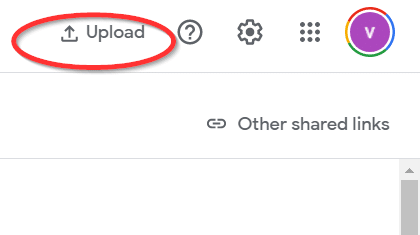
- Il y a deux options-a .Ordinateur local B. Google Drive
- Ne chargez que des fichiers d'extension d'image.Sinon, un message d'erreur sera généré.
- La fonction glisser-déposer est également disponible.
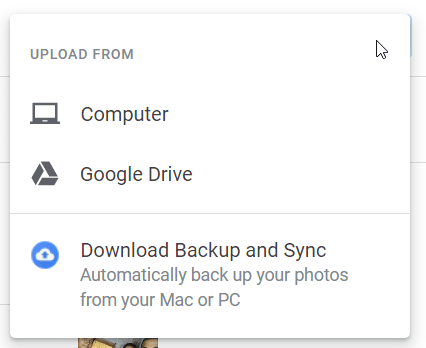
Sauvegarde et synchronisation
C'est un outil fourni par Google pour télécharger et synchroniser automatiquement des images sur Mac et PC.
- Téléchargez cet outil.
- Après l'installation, vous pouvezDans Windows 10的Zone de notification中Voir "Icône de nuage » .
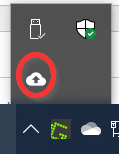
- Faites un clic droit dessus.
- Cliquez sur les trois points verticaux.
- Cliquer surpremier choix.
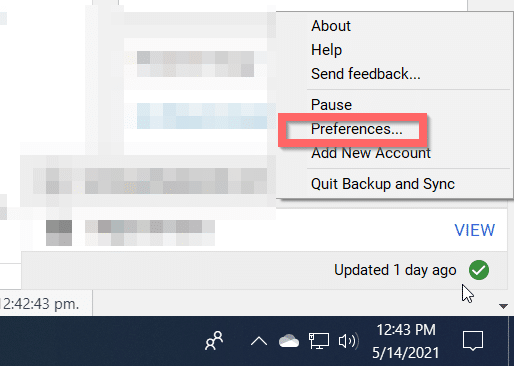
- Une fenêtre avec les paramètres s'ouvrira.
- Dans mon ordinateurAu dessous de, Cliquez surSélectionner le dossier.
- Choisissez un dossier contenant des photos dans différents formats de fichiers.Les autres documents et fichiers pdf ne seront pas téléchargés.
- Vérifiez les paramètres suivants sous Google Photos : Sélectionné pour télécharger des photos et des vidéos nouvellement ajoutées sur Google Photos.
- De plus, vous devez vérifier le dossier de votre choix.
- Vous pouvez également choisir des périphériques USB et des cartes SD.
- Maintenant, cliquez sur "OK".
Téléchargez des photos et des vidéos sur Google Drive et Google Photos.
Pour vous assurer que Google Drive est stocké dans les limites, veuillez supprimer les dossiers téléchargés dessus.Vos photos et vidéos dans Google Photos seront conservées.
À l'aide d'outils de sauvegarde et de synchronisation, vous pouvez télécharger des photos sur Google Photos.Cette astuce simple peut être utilisée pour télécharger toutes les photos à la fois.La vidéo YouTube ci-dessus montre comment trouver facilement vos photos et vidéos et les télécharger.
Comment télécharger des photos d'un PC vers Google Photos
- Cliquez sur la section "Photos" sur le côté gauche de Google Photos.
- Copiez le nom du fichier image ou vidéo sur l'ordinateur local.
- Collez-le dans le champ de recherche.
- Vous devriez pouvoir trouver la photo ou la vidéo.
Cela signifie que la sauvegarde et la synchronisation fonctionnent correctement.
Album dans Google Photos
Quand vousDans l'albumCliquez sur "Créer un album", un nouveau dossier sera créé dans Google Photos.Vous pouvez ajouter un titre.Choisissez une photo parmi les images existantes.Sinon, choisissez à partir de l'ordinateur.Il ne téléchargera que des photos et des vidéos.
Vous pouvez également créer un album mis à jour automatiquement.Google Photos est livré avec la reconnaissance faciale.Ainsi, les visages humains et les visages d'animaux seront triés automatiquement.Choisissez n'importe quelle photo qui contient un look existant.L'album a été créé.Ensuite, vous pouvez le nommer.
Utiliser MultCloud pour transférer des photos
C'est l'un des fournisseurs de services cloud où vous pouvez ajouter différents comptes de stockage cloud.Ensuite, vous pouvez transférer des fichiers/dossiers entre d'autres magasins.
Désormais, ce service est repris par AOMEI et dispose d'une nouvelle interface.Vous pouvez toujours voir le modèle classique.
- Utilisez le lien et les identifiants de connexion pour ouvrir le service ci-dessus.
- Cliquer surAjouter un nuage.
- Vous pouvez ajouter 32 services.
- Ajouter à partir du service cloud.
- 添加Google PhotosService, à savoir Service.
- Dans le volet de gauche, cliquez surTransmission en nuageOptions.
- Vous ne pouvez ajouter que des images, des photos et des vidéos.
- Sélectionnez le compte de disque cloud source pour transférer les fichiers photo.
- Sélectionnez le compte Google Photos du lecteur cible.
- Cliquer surTransférer maintenant.
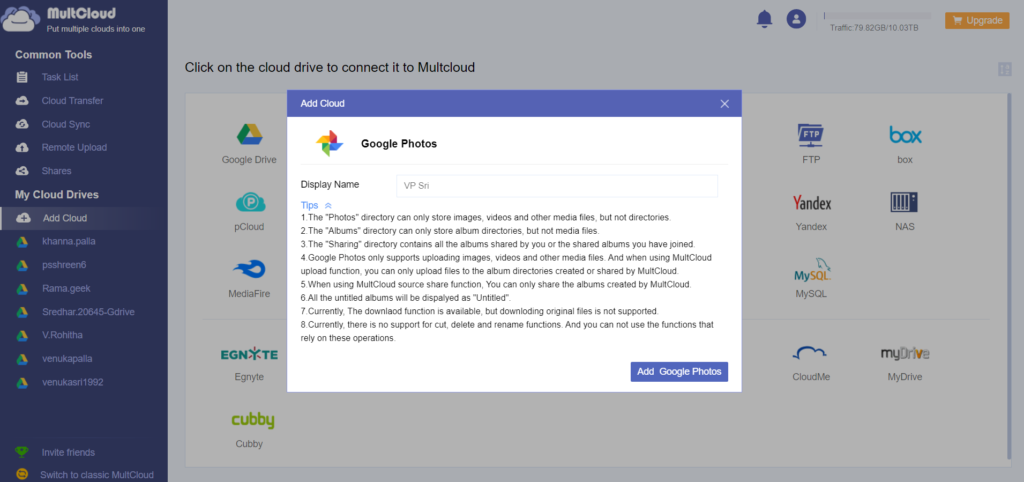
Il devrait transférer tous les fichiers image de (par exemple, Google Drive) vers Google Photos.
Cette vidéo simple montrera les étapes d'utilisation d'un service de transfert multi-cloud pour la gestion des photos.De cette façon, vous pouvez transférer des photos et des fichiers vidéo de votre ordinateur local ou de Google Drive vers Google Photos.
mon expérience
Dans MultCloud, il n'y a que des dossiers dans Google Photos.Albums, photos, partage.
Il existe de nombreuses conditions pour la synchronisation de l'émetteur.
En raison de la grande quantité de transfert, le fichier n'est actuellement pas transféré.
J'ai essayé de transférer cinq fichiers image dans le répertoire photo.
Mais le transfert a échoué.Par conséquent, cette méthode peut ne pas réussir.
Vous pouvez essayer cette méthode après la date limite, et Google Photos et MultCloud peuvent changer.
Application Google Photos pour Android
L'application Google Photos est installée sur de nombreux téléphones Android.
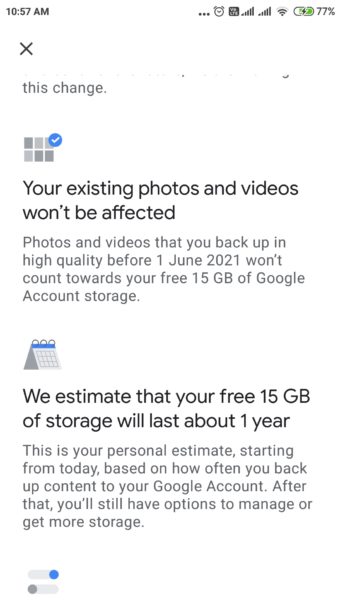
- Ouvrez l'application.
- Cliquer surinformations personnellesphoto.
- Cliquer surParamètres photo.
- Sur la page des paramètres, cliquez surSauvegarde et synchronisation
- Activer l'option-volontéLes photos et vidéos sont téléchargées depuis cet appareil vers votre compte Google.
- Cliquer surDossier de l'appareil de sauvegarde.
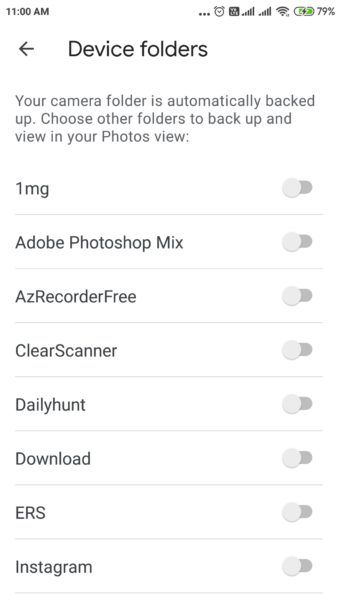
- Le dossier de l'appareil photo sera sauvegardé automatiquement.
- Sélectionnez un autre dossier sur le téléphone pour la sauvegarde.
- Faites glisser le commutateur sur ON.
Il sauvegardera ces dossiers sur Google Photos.